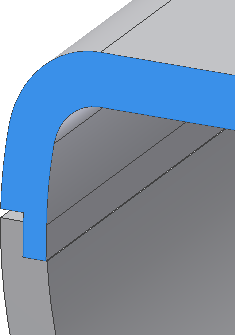Utworzone zostanie połączenie występ-rowek, aby ułatwić umieszczenie zestawionych części w fizycznym zespole. Ustaw widok do wnętrza części, podobnie jak pokazano to na poniższej ilustracji.
- Na wstążce kliknij
Karta Model 3D
 panel Część z tworzywa sztucznego
panel Część z tworzywa sztucznego
 Występ
.
Występ
. - Upewnij się, że w oknie dialogowym wybrano przycisk Występ.
- Na karcie Kształt:
- Zaznacz wewnętrzną krawędź jako Krawędzie ścieżki.
- Nie zaznaczaj pola Przedłużenie ścieżki.
- Zaznacz pole wyboru Kierunek wyciągnięcia.
- Wybierz Oś Y w folderze Początek jako kierunek wyciągnięcia.
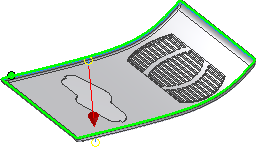
- Na karcie Występ:
- Dla Kąt zewnętrzny wprowadź wartość 0 stopni.
- Dla Kąt wewnętrzny wprowadź wartość 0 stopni.
- Dla Wysokość wprowadź wartość 1 mm.
- Dla Szerokość występu wprowadź wartość 0 mm.
- Dla Szerokość wprowadź wartość 0.75 mm.
- Dla Luz wprowadź wartość 0.5 mm.
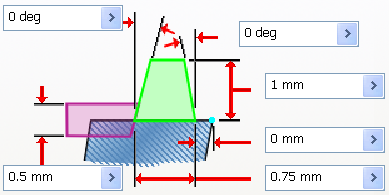
- Kliknij przycisk OK, aby utworzyć występ.
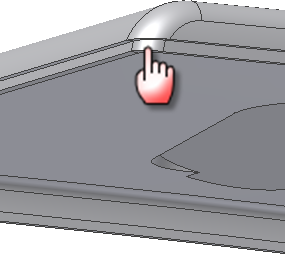
- W folderze Korpusy bryłowe w przeglądarce użyj menu kontekstowego, aby wyłączyć Widoczność górnego korpusu. Włącz widoczność dolnej bryły. Ustaw widok do wnętrza części, podobnie jak pokazano to na poniższej ilustracji.

Następnie użyj polecenia Występ, aby utworzyć dopasowany rowek.
- Kliknij polecenie Występ.
- Na karcie Kształt:
- Upewnij się, że przycisk Rowek został wybrany.
- Zaznacz wewnętrzną krawędź jako Krawędzie ścieżki.
- Nie zaznaczaj pola Przedłużenie ścieżki.
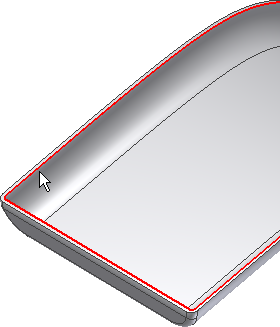
- Zaznacz pole wyboru Kierunek wyciągnięcia.
- Wybierz Oś Y w folderze Początek.
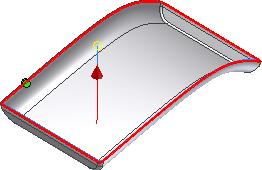
- Na karcie Rowek:
- Dla Kąt zewnętrzny wprowadź wartość 0 stopni.
- Dla Kąt wewnętrzny wprowadź wartość 0 stopni.
- Dla Wysokość wprowadź wartość 1 mm.
- Dla Szerokość występu wprowadź wartość 0 mm.
- Dla Szerokość wprowadź wartość 0.75 mm.
- Dla Luz wprowadź wartość 0 mm.
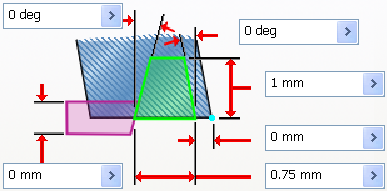
- Kliknij przycisk OK, aby utworzyć rowek.
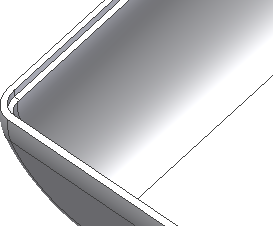
Elementy dopasowanego występu i rowka są widoczne na przekroju.